Sådan ændres Google-baggrundsbillede i Chrome-browseren
Når du starter Chrome- browseren, åbnes den med en enkel og almindelig Google-(Google Search) søgeside. De buede rektangulære faner, når de tilføjes, har en tendens til at give browseren et stilfuldt udseende, men alligevel virker baggrunden ret mat. Du kan give det et nyt udseende ved at ændre Google-baggrunden(changing the Google background) . Sådan kan du gøre det!

Skift Google-(Change Google) baggrund med livlige temaer
Tilføjelse af et levende Chrome-tema(vibrant Chrome theme) er en måde, hvorpå du kan pifte tingene op og få den kedelige baggrund til at fremstå mere livlig. Ændring af baggrunden ændrer ikke kun den aktuelle fanebaggrund, men de overordnede farver på alle åbne faner, bogmærkelinjen og mere.
- Start Chrome-browseren.
- Vælg Tilpas og kontroller Google Chrome(Customize and control Google Chrome) (synligt som 3 lodrette prikker).
- Vælg Indstillinger(Settings) .
- Gå til sektionen Udseende(Appearance) under Indstillinger(Settings) .
- Udvid temaer(Themes) for at gå til Chrome Webshop(Chrome Web Store) .
- Vælg et tema, og føj det til browseren.
Hvis du kan lide ændringen, kan du fortsætte med den ellers, brug knappen 'Fortryd' for at vende tilbage til den oprindelige opsætning. Det er fordi, nogle brugere kan lide billedet, men ikke de tilsvarende ændringer, det foretager på dine faner eller farverne, det tilføjer i hele browseren.
Start Google Chrome-browseren.

Gå til menuen " Tilpas(Customize) og kontroller Google Chrome" (synlig som 3 lodrette prikker) i øverste højre hjørne.
Klik på menuen og vælg ' Indstillinger(Settings) ' på listen over viste muligheder.

Rul derefter ned til afsnittet ' Udseende(Appearance) ' under ' Indstillinger(Settings) ' og skift til ' Temaer(Themes) ' i højre rude.
Udvid ' Temaer(Themes) ' for at gå til Chrome Webshop.
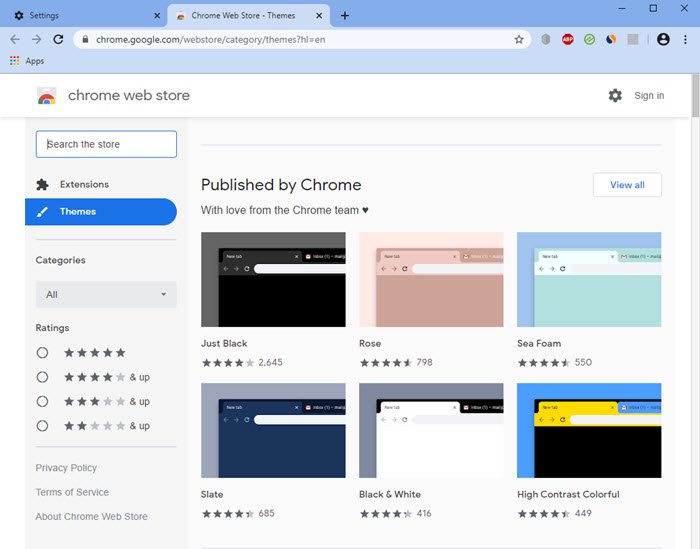
Vælg et tema udgivet af Chrome . Når du har valgt et tema, skal du sørge for at tjekke dets forhåndsvisningsbilleder og anmeldelser.
Tryk på knappen ' Tilføj til Chrome(Add to Chrome) '.

Det er det! Din Google-baggrund(Google Background) ændres øjeblikkeligt.

På ethvert tidspunkt, hvis du har lyst til at vælge et andet tema fra butikken eller vende tilbage til den tidligere opsætning, skal du blot trykke på knappen ' Fortryd(Undo) ', der er synlig under adresselinjen i browseren.
Du kan også animere baggrunden for din startside i Chrome(animate the Background of your Homepage in Chrome) .
Læs nu(Now read) : 10 bedste temaer til Google Chrome-browseren(10 best Themes for Google Chrome browser) .
Related posts
Google Chrome reagerer ikke. Vil du genstarte nu?
Sådan rettes filoverførselsfejl i Google Chrome-browseren
10 bedste temaer til Google Chrome-browseren
Sådan ændres standardudskriftsindstillingerne i Google Chrome
Sådan ødelægger du profil på browserlukning i Google Chrome
Løs problemet med flimrende skærm i Google Chrome på Windows 11/10
Anna Assistant er en perfekt stemmeassistent til Google Chrome
Google Chrome vs Firefox Quantum til Windows-pc
Ret Google Chrome Kill Pages or Wait-fejl på Windows 10
Tab Manager-udvidelser for at øge produktiviteten i Google Chrome
The Great Suspender vil automatisk suspendere faner på Google Chrome
Gør Google Drev til åben fil i Ny fane i Chrome
Ret ERR_CACHE_MISS fejlmeddelelse på Google Chrome
Liste over skjulte Google Chrome-webadresser og interne sider
Aktiver to-sidet visningstilstand for PDF i Google Chrome PDF Viewer
Google Chrome venter på cache - hvad gør jeg!?
Sådan importeres eller eksporteres Google Chrome-bogmærker til en HTML-fil
Der er opstået en browserfejlmeddelelse - Google Docs på Chrome
Få knapperne Vis billede og Søg efter billede tilbage på Google
Ret download af proxyscript-fejl i Google Chrome
